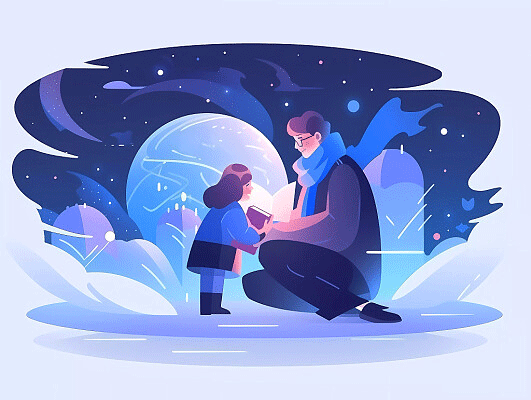以下是使用Adobe Premiere Pro(PR)将动感音乐融入视频的具体步骤,综合了多个权威教程的要点:
一、导入音乐到PR项目
新建项目与序列 打开PR软件,新建一个项目并设置分辨率为1920×1080、帧率为30fps的序列。
导入音乐文件
将音乐文件导入到项目的音频轨道(如A1轨道),并调整至合适长度。
二、分析音乐波形与关键点
查看波形
在“效果”面板中应用“音频频谱”效果,观察波形的峰值和节奏变化,标记出关键节奏点。
添加标记
使用“M”键在波形上标记重要节奏点,便于后续剪辑时精准定位。
三、剪辑与特效添加
剪辑片段
根据标记的节奏点剪切视频片段,确保每个片段的切换与音乐节拍同步。
动态效果
- 添加“位置”表达式(如`wiggle(2,20)`)使波形随音乐摇摆,调整参数控制速度和幅度。
- 在高潮部分添加“缩放”或“旋转”等动态效果,增强视觉冲击力。
色彩与发光效果
- 通过“颜色校正”调整波形的色相、饱和度,或使用关键帧实现动态色彩变化。
- 添加“发光”效果,设置阈值、半径和强度,使图形与音乐氛围更契合。
四、导出与优化
导出设置
选择H.264格式,预设为高质量1080p,音频采用320kbps编码。
试听与调整
导出后试听视频,根据音乐节奏和视觉效果进行微调,确保动态效果流畅自然。
小贴士
音乐选择: 优先选用节奏明快的音乐,避免拖沓曲风影响效果。 参数调整
设备兼容性:若导出后播放异常,可尝试更换视频格式或编码设置。
通过以上步骤,你可以将动感音乐与视频完美结合,制作出兼具节奏感与视觉冲击力的作品。